Funkcija AutoFilter v programu Microsoft Excel: funkcije uporabe
Med mnogimi funkcijami programa Microsoft Excel morate posebej poudariti funkcijo samodejnega filtriranja. Pomaga odstraniti nepotrebne podatke in pustiti le tiste, ki jih trenutno potrebuje uporabnik. Spoznajmo posebnosti dela in nastavimo samodejni filter v programu Microsoft Excel.
Omogočanje filtra
Če želite delati z nastavitvami samodejnega filtra, morate najprej omogočiti filter. To lahko storite na dva načina. Kliknite katero koli celico v tabeli, na katero želite uporabiti filter. Nato na zavihku »Domov« kliknite gumb »Razvrsti in filtriraj«, ki se nahaja v orodni vrstici »Uredi« na traku. V meniju, ki se odpre, izberite možnost »Filter«.
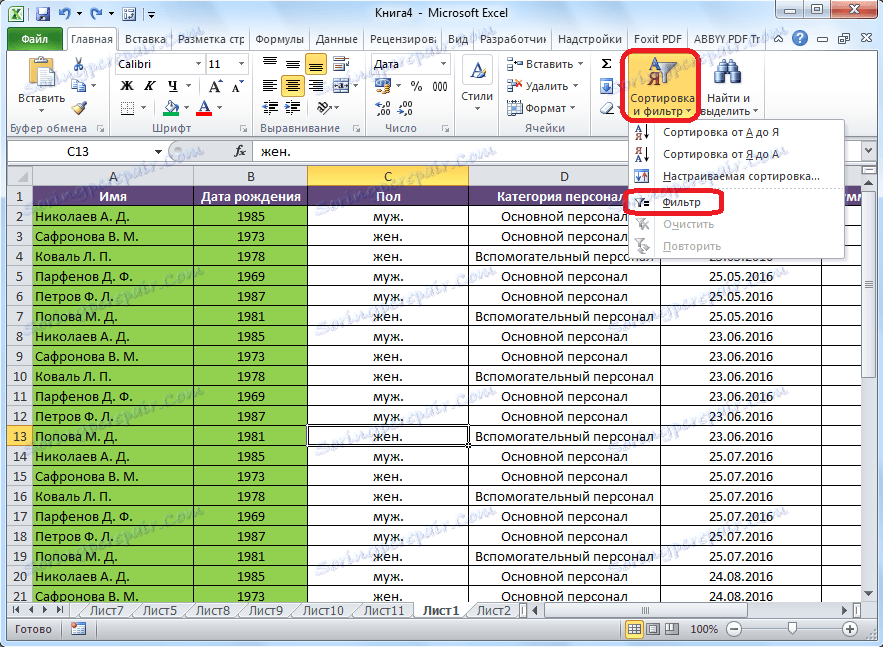
Če želite filter omogočiti na drug način, pojdite na kartico »Podatki«. Potem, kot v prvem primeru, morate klikniti eno od celic v tabeli. V zadnji fazi morate klikniti gumb »Filter«, ki se nahaja v orodni vrstici »Razvrsti in filtri« na traku.
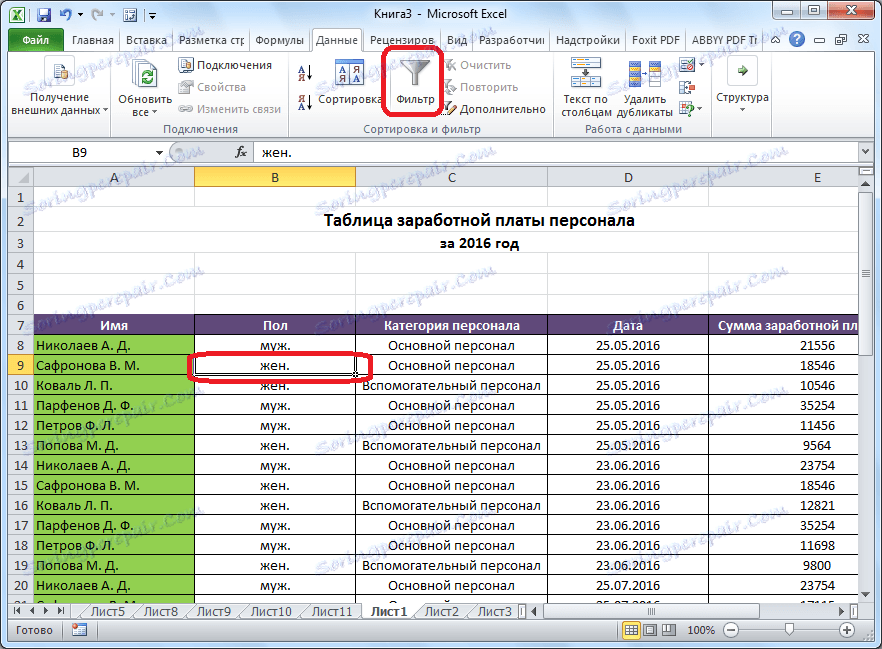
Če uporabljate katerega od teh metod, bo funkcija filtriranja omogočena. To bo razvidno iz videza ikon v vsaki celici glave mize v obliki kvadratov s puščicami, ki kažejo na njih, ki kažejo navzdol.
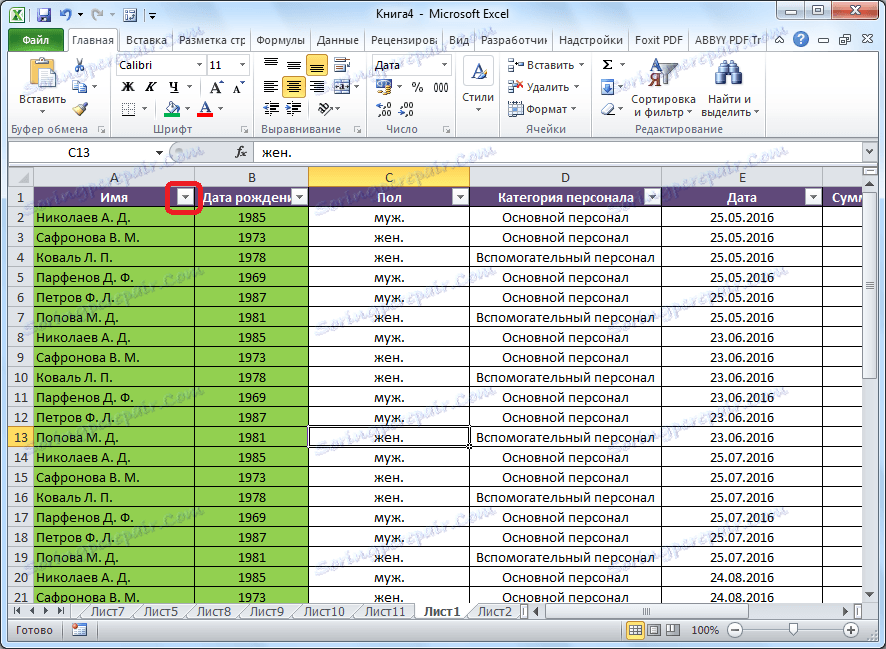
Uporaba filtra
Če želite uporabiti filter, kliknite samo ikono v stolpcu, katere vrednost želite filtrirati. Po tem se odpre meni, kjer lahko odstranite kljukice od vrednosti, ki jih moramo skriti.
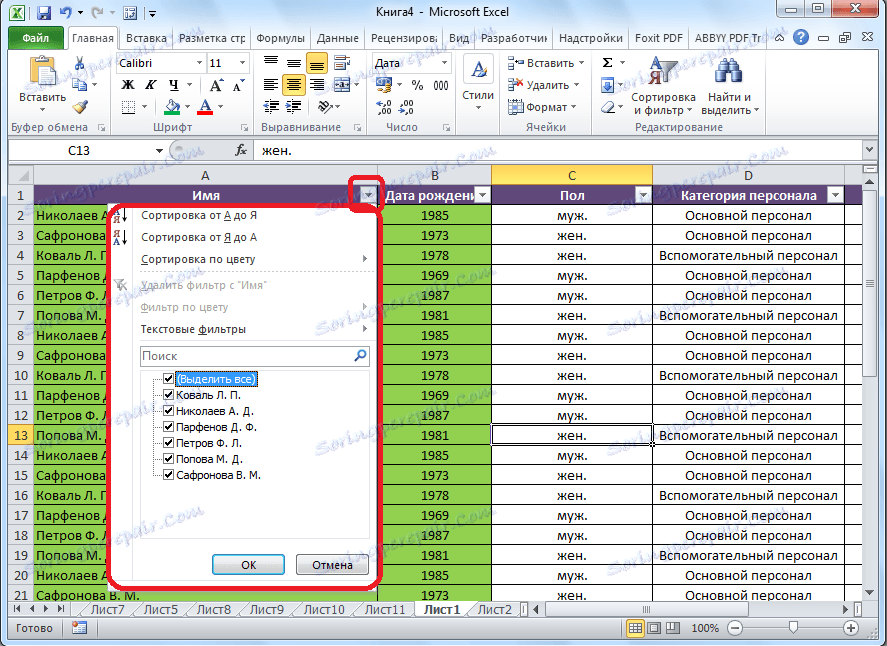
Ko je to storjeno, kliknite na gumb »V redu«.
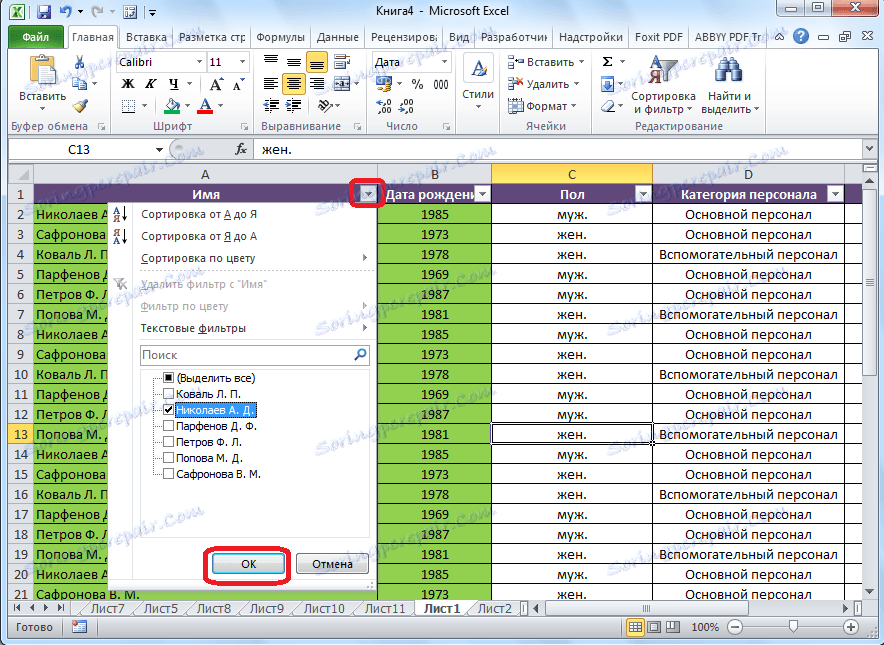
Kot lahko vidite, v tabeli so vse vrstice z vrednostmi, iz katerih smo odstranili preverjanje, izginili.
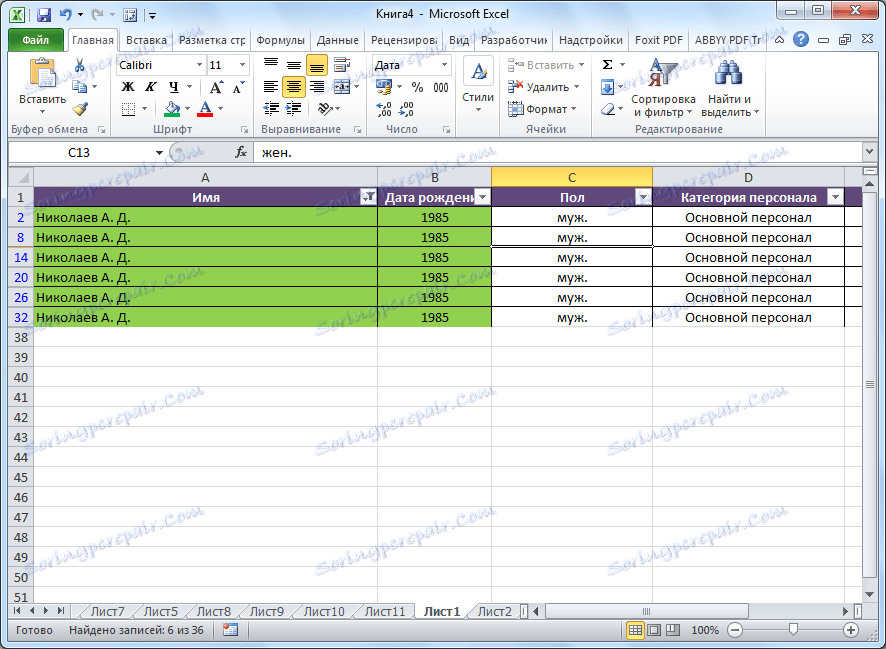
Nastavitev avtomatskega filtra
Če želite konfigurirati samodejni filter, ko je vse v istem meniju, odprite element »Filtri za besedilo« »Številčni filtri« ali »Filtri po datumu« (odvisno od oblike celic stolpca) in nato na oznaki »Custom filter ...« .
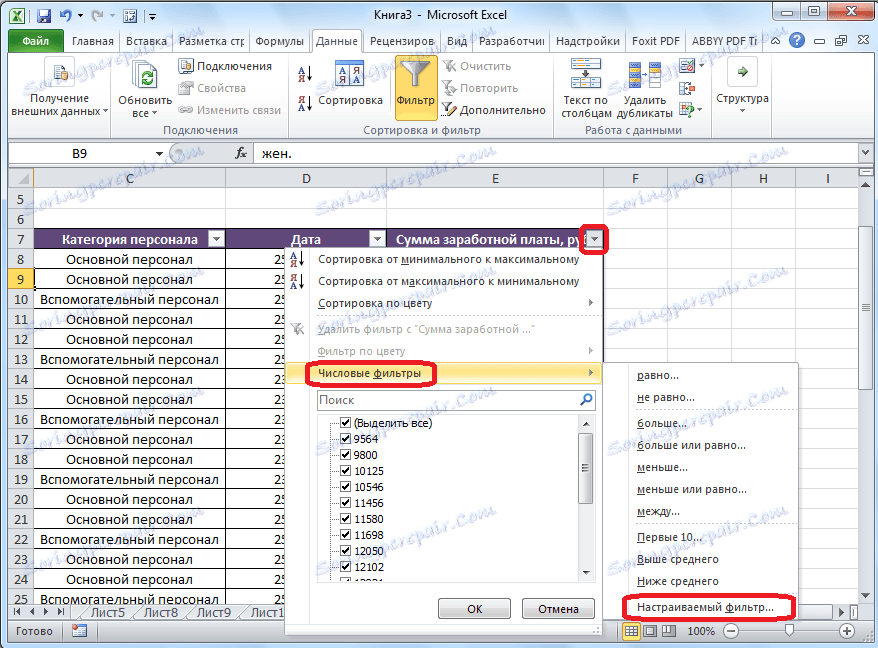
Po tem se odpre samodejni filter uporabnika.
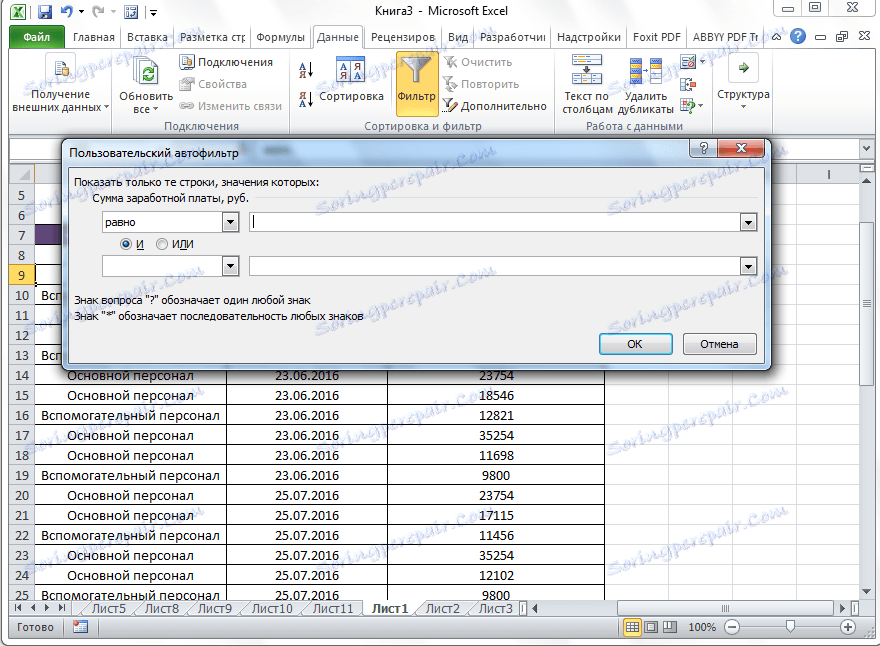
Kot lahko vidite v avtomatskem filtru uporabnika, lahko podatke v stolpcu hkrati filtrirate z dvema vrednostma. Ampak, če v normalnem filtru lahko izberete vrednosti v stolpcu samo z odpravo nepotrebnih vrednosti, potem lahko uporabite celoten arsenal dodatnih parametrov. Z uporabo samodejnega filtra po meri lahko izberete poljubno dve vrednosti v stolpcu v ustreznih poljih in uporabite te parametre:
- Enako;
- Ni enako;
- Več;
- Manj
- Večje ali enako;
- Manj ali enak;
- Začne z;
- Se ne začne;
- Konča s;
- Se ne konča;
- Vsebuje;
- Ne vsebuje.
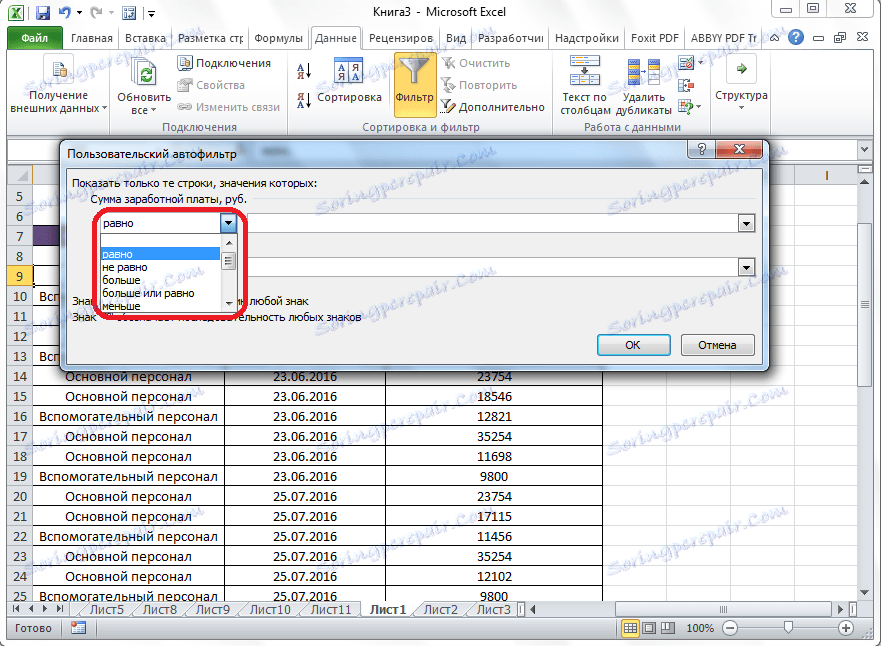
V tem primeru lahko izbirate med dvema podatkovnima vrednostma v celicah stolpca hkrati ali samo z enim od njih. Način lahko nastavite z uporabo stikala "in / ali".
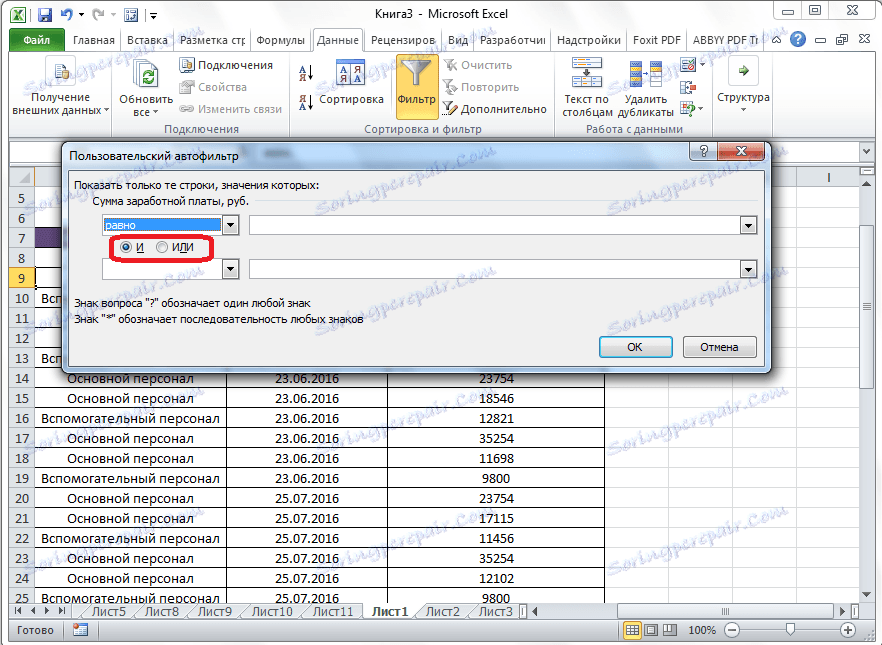
Na primer v stolpcu za plačilo določimo avtofiltri po meri s prvo vrednostjo "več kot 10000", drugi pa "več kot ali enako 12821", vključno z načinom "in".
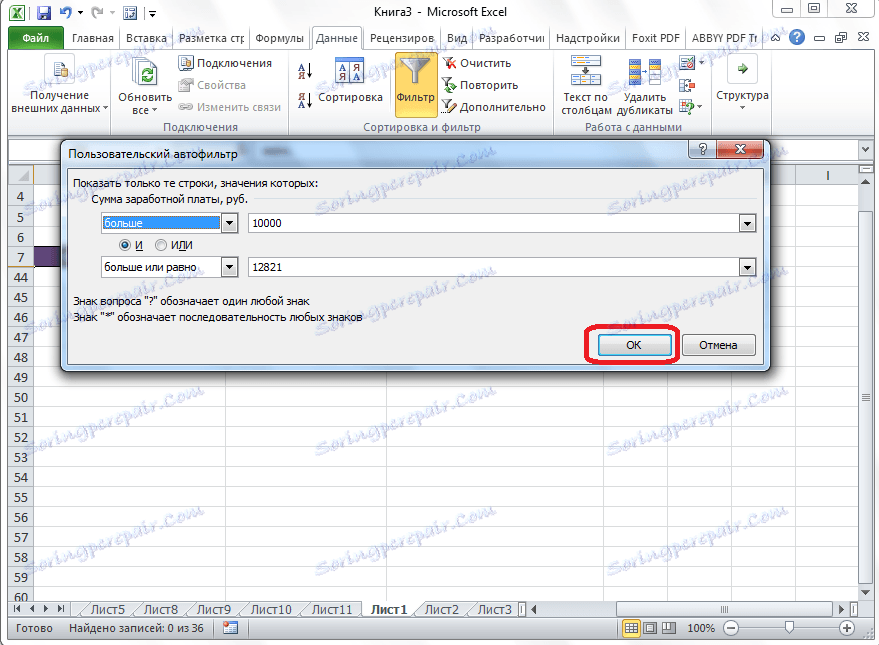
Ko kliknemo na gumb »V redu«, imajo samo tiste vrstice, ki so v celicah v stolpcih »Plačna vsota« vrednost, ki je večja ali enaka 12821, saj je treba izpolniti oba merila.
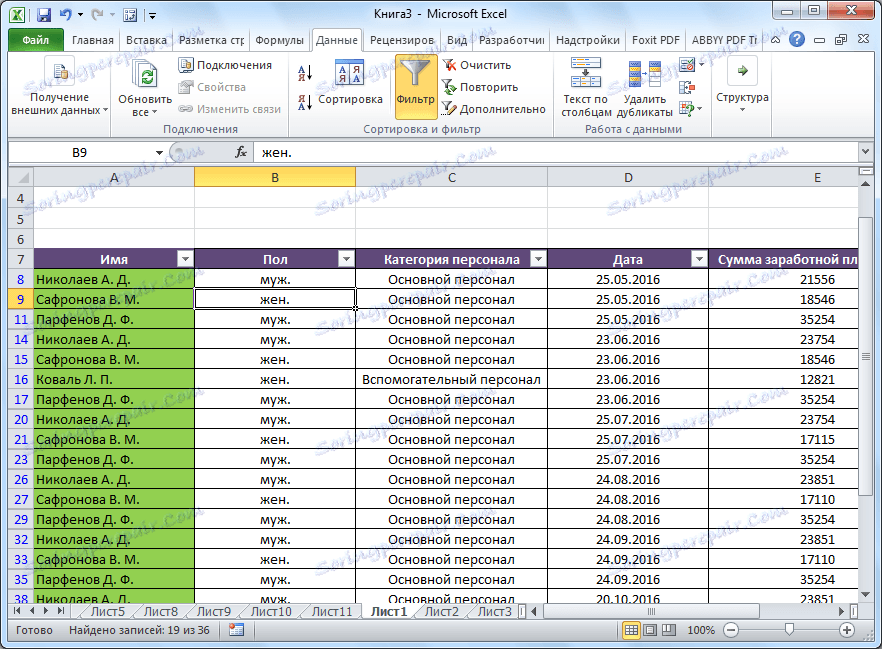
Stikalo postavite v "ali" način in kliknite na gumb "V redu".
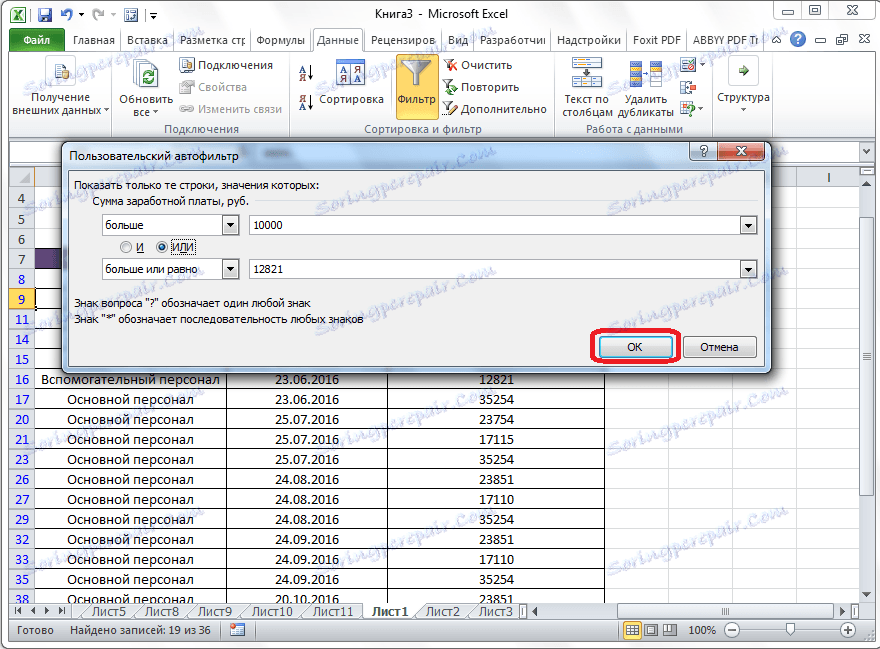
Kot vidite, v tem primeru vidni rezultati vključujejo vrstice, ki ustrezajo enemu od uveljavljenih meril. V tej tabeli bodo vključene vse vrstice, katerih vrednost je večja od 10000.
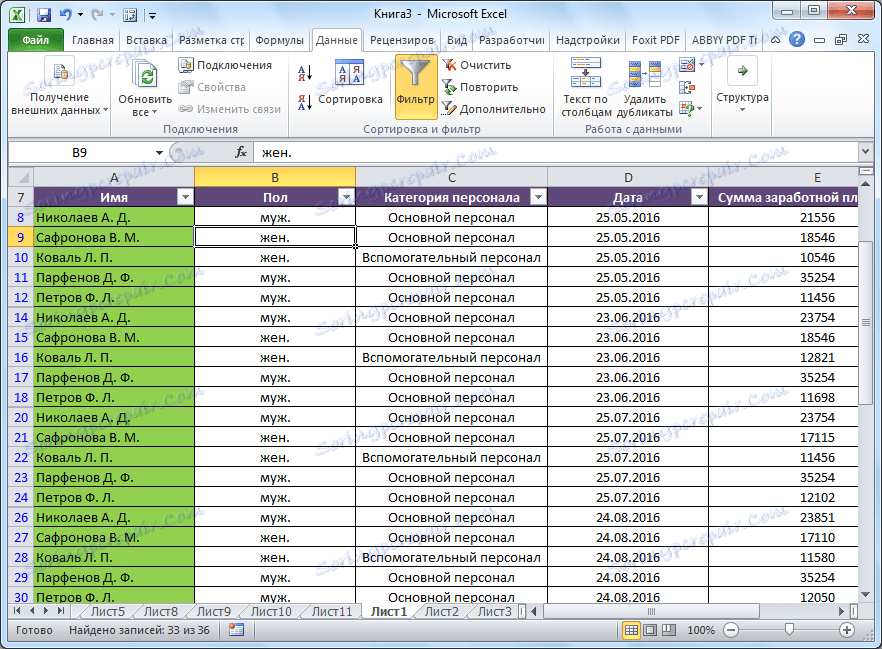
Na primer, ugotovili smo, da je samodejen filter priročno orodje za izbiro podatkov iz nepotrebnih informacij. S filtrom po meri lahko filtrirate še več parametrov kot v standardnem načinu.